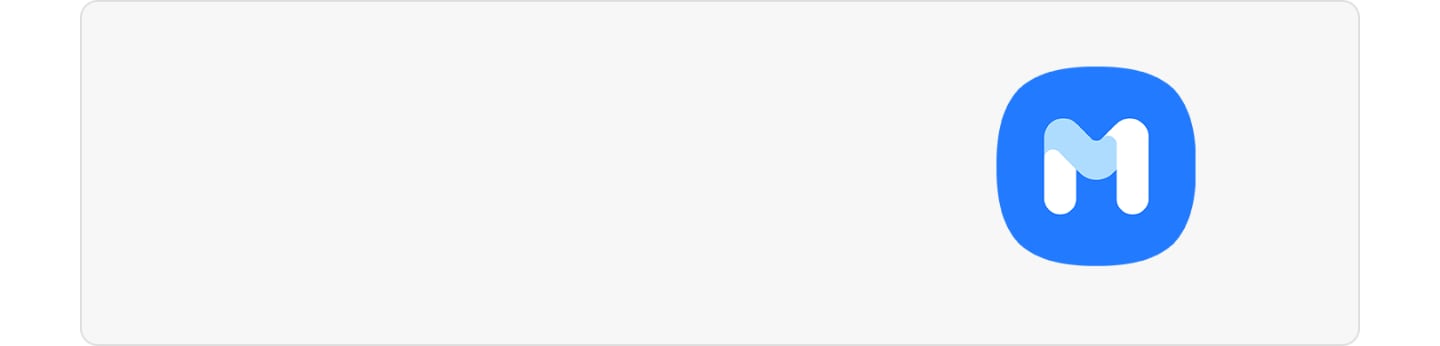Οδηγίες για τη μεταφορά δεδομένων και τη δημιουργία αντιγράφου ασφαλείας με το Smart Switch σε τηλέφωνο Galaxy
Ο ευκολότερος τρόπος να μεταφέρετε δεδομένα από την παλιά σας συσκευή στη νέα, είναι με το Smart Switch. Το Smart Switch σάς δίνει την ελευθερία να μεταφέρετε επαφές, μουσική, φωτογραφίες, το ημερολόγιο, μηνύματα κειμένου, ρυθμίσεις συσκευής και πολλά άλλα στη νέα σας συσκευή Galaxy. Ανατρέξτε στον παρακάτω οδηγό για να δείτε τι μπορείτε να κάνετε με το Smart Switch.
Προτού δοκιμάσετε τις παρακάτω προτάσεις, βεβαιωθείτε ότι το λογισμικό της συσκευής σας και οι σχετικές εφαρμογές έχουν ενημερωθεί στην πιο πρόσφατη έκδοση. Για να ενημερώσετε το λογισμικό της κινητής σας συσκευής, ακολουθήστε αυτά τα βήματα:
Βήμα 1. Μεταβείτε στις Ρυθμίσεις > Ενημέρωση λογισμικού.
Βήμα 2. Πατήστε Λήψη και εγκατάσταση.
Βήμα 3. Ακολουθήστε τις οδηγίες στην οθόνη.
Τι μπορεί να κάνει το Smart Switch;
Χρησιμοποιήστε το Smart Switch για να δημιουργήσετε αντίγραφο ασφαλείας των δεδομένων του τηλεφώνου σας σε έναν υπολογιστή ή σε μια κάρτα SD, να ανακτήσετε δεδομένα ενός αντιγράφου ασφαλείας σε κάποιο τηλέφωνο ή να μεταφέρετε δεδομένα από ένα παλιό τηλέφωνο σε ένα νέο.
Τα μοντέλα Galaxy διαθέτουν την εφαρμογή Smart Switch προεγκατεστημένη, και υπάρχουν τρεις τρόποι για τη μεταφορά δεδομένων. Μεταφέρετε δεδομένα από το παλιό σας τηλέφωνο στο νέο σας Galaxy τηλέφωνο μέσω καλωδίου USB, Wi-Fi ή υπολογιστή. Επιλέξτε τη μέθοδο που προτιμάτε. Όλα τα υπόλοιπα γίνονται εύκολα.

Ποιες μεταφορές είναι εφικτές;
- Από συσκευή Android: επαφές, προγράμματα, μηνύματα, σημειώσεις/φωνητικές σημειώσεις (μόνο σε συσκευές Galaxy), φωτογραφίες, βίντεο, μουσική, ρυθμίσεις ξυπνητηριού (μόνο σε συσκευές Galaxy), μητρώο κλήσεων, εικόνα αρχικής οθόνης/οθόνης κλειδώματος (μόνο σε συσκευές Galaxy), ρυθμίσεις Wi-Fi (μόνο σε συσκευές Galaxy), έγγραφα, ρυθμίσεις email (μόνο σε συσκευές Galaxy), ρυθμίσεις (μόνο σε συσκευές Galaxy), εγκατάσταση εφαρμογών που λήφθηκαν, δεδομένα εφαρμογών (μόνο σε συσκευές Galaxy) και διάταξη αρχικής οθόνης (μόνο σε συσκευές Galaxy).
- Από το iCloud: επαφές, ημερολόγιο, σημειώσεις, φωτογραφίες, βίντεο, έγγραφα (μπορείτε να εισαγάγετε δεδομένα που συγχρονίζονται από την iOS συσκευή σας στο iCloud).
- Από συσκευές iOS μέσω USB OTG: επαφές, πρόγραμμα, μηνύματα, σημειώσεις, φωτογραφίες, βίντεο, μουσική, φωνητικές σημειώσεις, ρυθμίσεις ξυπνητηριού, μητρώο κλήσεων, σελιδοδείκτης, ρυθμίσεις Wi-Fi, έγγραφα, συστάσεις λίστας εφαρμογών.
- Από συσκευές Windows Mobile (OS 8.1 ή 10): επαφές, προγράμματα, φωτογραφίες, έγγραφα, βίντεο, μουσική.
- Από συσκευές BlackBerry: επαφές, πρόγραμμα, σημειώσεις, φωτογραφίες, βίντεο, μουσική, φωνητικές εγγραφές, μητρώο κλήσεων, έγγραφα.
Σημείωση:
- Η μετάδοση ορισμένων στοιχείων ενδέχεται να υπόκειται σε περιορισμούς ανάλογα με τον κατασκευαστή της συσκευής και την έκδοση του λειτουργικού συστήματος.
- Δεν είναι δυνατή η μεταφορά περιεχομένου με DRM (διαχείριση ψηφιακών δικαιωμάτων) στο Smart Switch.
- Κατά τη μεταφορά δεδομένων αυξάνεται η κατανάλωση της μπαταρίας του τηλεφώνου σας.
- Πριν από τη μεταφορά δεδομένων, βεβαιωθείτε ότι η συσκευή σας είναι επαρκώς φορτισμένη. Εάν η στάθμη της μπαταρίας είναι χαμηλή, η μεταφορά δεδομένων ενδέχεται να διακοπεί.
- Αυτή η δυνατότητα ενδέχεται να μην υποστηρίζεται σε ορισμένες συσκευές ή υπολογιστές
- Μεταφέρετε περιεχόμενο μόνο εάν είστε κάτοχός του ή έχετε το δικαίωμα μεταφοράς του.
Η ασύρματη μεταφορά είναι ο καλύτερος τρόπος για να αντιγράψετε τα δεδομένα σας σε ένα νέο τηλέφωνο. Η διαδικασία είναι γρήγορη και σας επιτρέπει να έχετε τα τηλέφωνά σας συνδεδεμένα στους φορτιστές τους κατά τη διάρκεια της μεταφοράς. Για τη μεταφορά δεδομένων από το παλιό σας τηλέφωνο στο νέο, δοκιμάστε να χρησιμοποιήσετε το Smart Switch ακολουθώντας τα παρακάτω βήματα.
Αρχικά, βεβαιωθείτε ότι η εφαρμογή Smart Switch είναι εγκατεστημένη και στα δύο τηλέφωνα. Όταν είστε έτοιμοι, τοποθετήστε τα δύο τηλέφωνα, το ένα κοντά στο άλλο.
Βήμα 1. Ανοίξτε το μενού Ρυθμίσεις και επιλέξτε Λογαριασμοί και δημιουργία αντιγράφων ασφαλείας.
Βήμα 2. Επιλέξτε Μεταφορά δεδ. από παλιά συσκευή.
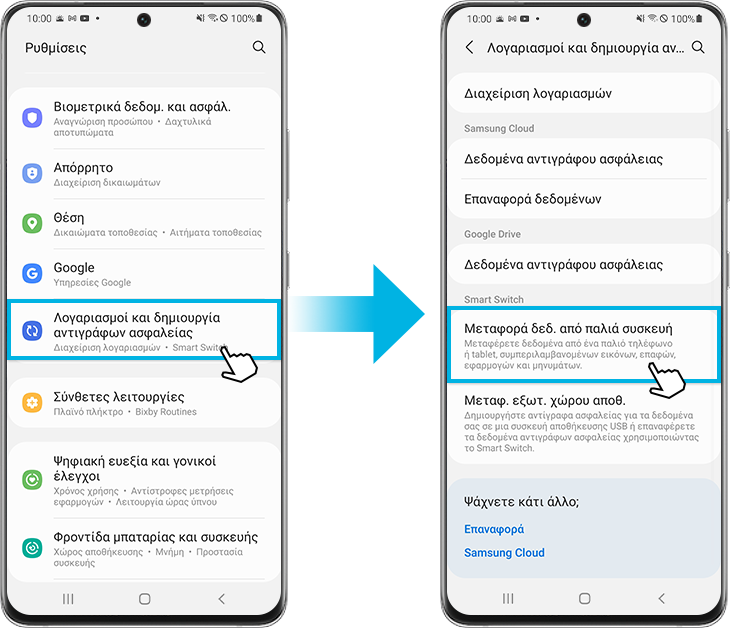
Βήμα 3. Πατήστε Λήψη δεδομένων στο νέο σας τηλέφωνο και Αποστολή δεδομένων στο παλιό σας τηλέφωνο.
Βήμα 4. Ελέγξτε το λειτουργικό σύστημα του παλιού σας τηλεφώνου και επιλέξτε την κατάλληλη πηγή.
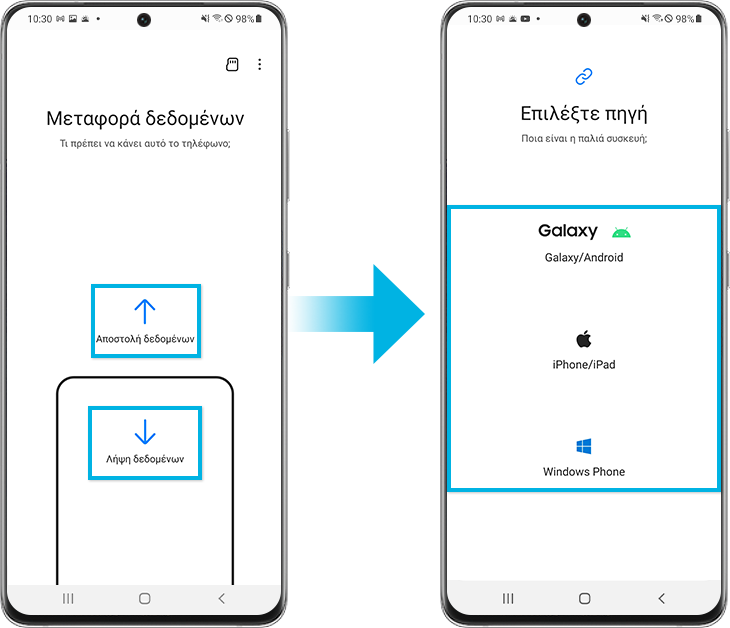
Βήμα 5. Επιλέξτε Ασύρματα.
Βήμα 6. Ανοίξτε το Smart Switch στην παλιά σας συσκευή για να συνδεθείτε και, στη συνέχεια, πατήστε Αποδοχή για να επιτρέψετε τη σύνδεση στο παλιό σας τηλέφωνο.
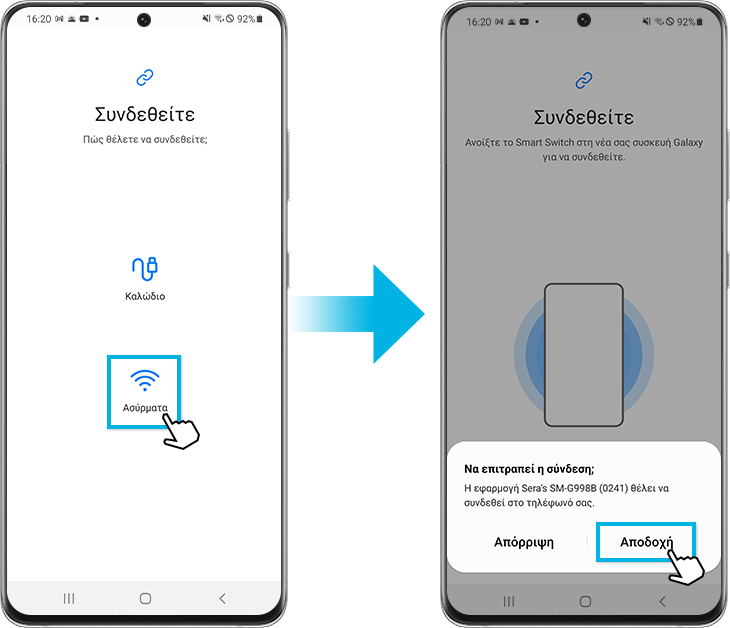
Βήμα 7. Επιλέξτε τα δεδομένα για τη μεταφορά και, στη συνέχεια, πατήστε "Μεταφορά" κάτω δεξιά.
Βήμα 8. Αφού ολοκληρωθεί η μεταφορά, πατήστε Μετάβαση σε Αρχική οθόνη.

Οδηγίες μεταφοράς δεδομένων από παλιό τηλέφωνο iOS μέσω iCloud
Βήμα 1. Εκκινήστε το Smart Switch στο νέο τηλέφωνο Galaxy και, στη συνέχεια, πατήστε Λήψη δεδομένων.
Βήμα 2. Επιλέξτε iPhone/iPad και, στη συνέχεια, πατήστε Λήψη δεδομένων από iCloud.
Βήμα 3. Εισαγάγετε το iCloud ID και τον κωδικό πρόσβασής σας και, στη συνέχεια, πατήστε Σύνδεση.
Βήμα 4. Εισαγάγετε τον κωδικό επαλήθευσης και, στη συνέχεια, πατήστε OK.
Βήμα 5. Επιλέξτε τα δεδομένα που θέλετε να μεταφέρετε, πατήστε Εισαγωγή και, στη συνέχεια, πατήστε ξανά Εισαγωγή.
Για να μεταφέρετε δεδομένα εύκολα και γρήγορα, μπορείτε να χρησιμοποιήσετε ένα καλώδιο USB για να συνδέσετε το παλιό σας τηλέφωνο στο νέο. Ακολουθήστε τα παρακάτω βήματα χρησιμοποιώντας την εφαρμογή Smart Switch.
Βήμα 1. Συνδέστε το νέο και το παλιό σας τηλέφωνο με το καλώδιο USB του τηλεφώνου σας. Ανάλογα με το μοντέλο του παλιού τηλεφώνου, ενδέχεται να χρειαστείτε ένα βύσμα USB.
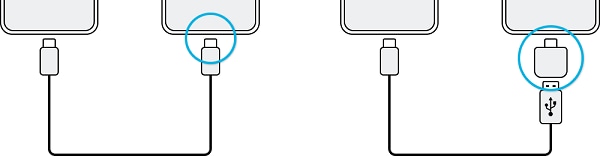
①C to C cable ②USB connector
Βήμα 2. Όταν εμφανιστεί το αναδυόμενο παράθυρο επιλογής εφαρμογής, πατήστε Smart Switch και, στη συνέχεια, πατήστε "Λήψη δεδομένων".
Βήμα 3. Στην οθόνη του παλιού τηλεφώνου, πατήστε Αποδοχή. Εάν δεν διαθέτετε την εφαρμογή, μπορείτε να κάνετε λήψη από το Galaxy Store ή το Play Store. Η συσκευή σας θα αναγνωρίσει το παλιό τηλέφωνο και θα εμφανιστεί μια λίστα με τα δεδομένα που μπορείτε να μεταφέρετε.
Βήμα 4. Επιλέξτε ένα στοιχείο για μεταφορά και πατήστε Μεταφορά.
Σημείωση:
- Μην αποσυνδέετε το καλώδιο USB από τη συσκευή κατά τη διάρκεια της μεταφοράς αρχείων. Κάτι τέτοιο μπορεί να προκαλέσει απώλεια δεδομένων ή ζημιά στη συσκευή.
Μπορείτε να κάνετε μεταφορά δεδομένων ανάμεσα στο τηλέφωνό σας και σε έναν υπολογιστή. Πρέπει να κάνετε λήψη της εφαρμογής Smart Switch (έκδοση για υπολογιστές) από τη διεύθυνση www.samsung.com/smartswitch. Δημιουργήστε αντίγραφο ασφαλείας των δεδομένων του παλιού σας τηλεφώνου σε έναν υπολογιστή και εισαγάγατε τα δεδομένα στο τηλέφωνό σας.
Βήμα 1. Στον υπολογιστή, κάντε λήψη και εκκίνηση της εφαρμογής Smart Switch.
Σημείωση:
- Εάν το προηγούμενό σας τηλέφωνο δεν είναι Samsung, δημιουργήστε αντίγραφο ασφαλείας των δεδομένων σε έναν υπολογιστή, χρησιμοποιώντας το σχετικό πρόγραμμα που παρέχει ο κατασκευαστής της συσκευής. Στη συνέχεια, μεταβείτε απευθείας στο τέταρτο βήμα.
Βήμα 2. Συνδέστε το παλιό σας τηλέφωνο στον υπολογιστή, χρησιμοποιώντας το καλώδιο USB του τηλεφώνου.
Βήμα 3. Ακολουθήστε τις οδηγίες στην οθόνη του υπολογιστή για να δημιουργήσετε αντίγραφο ασφαλείας των δεδομένων από το τηλέφωνο. Στη συνέχεια, αποσυνδέστε το παλιό σας τηλέφωνο από τον υπολογιστή.
Βήμα 4. Συνδέστε το τηλέφωνό σας στον υπολογιστή με το καλώδιο USB.
Βήμα 5. Ακολουθήστε τις οδηγίες στην οθόνη του υπολογιστή, για να μεταφέρετε δεδομένα στο τηλέφωνό σας.
- Μητρώο κλήσεων: Λόγω περιορισμών του συστήματος, η μεταφορά μητρώων κλήσεων σε λειτουργικό σύστημα παλαιότερης έκδοσης ενδέχεται να είναι περιορισμένη. Κατά τη μεταφορά από O OS (8.0) και άνω σε O OS (8.0) και κάτω, ενδέχεται να μην υποστηρίζεται η αποκατάσταση του μητρώου κλήσεων.
- Ρυθμίσεις email: Λόγω περιορισμών της εφαρμογής email, η μεταφορά σε λειτουργικό σύστημα παλαιότερης έκδοσης ενδέχεται να είναι περιορισμένη. Κατά τη μεταφορά από N OS (7.0) και άνω σε N OS (7.0) και κάτω, ενδέχεται να μην υποστηρίζεται η αποκατάσταση των ρυθμίσεων email.
- Ρυθμίσεις Διαδικτύου: Εάν η έκδοση της εφαρμογής Διαδικτύου της συσκευής αποστολής είναι 5.x και άνω, και η έκδοση της εφαρμογής Διαδικτύου της συσκευής λήψης είναι παλαιότερη από 5.x, ενδέχεται να μην υποστηρίζεται η αποκατάσταση των ρυθμίσεων Διαδικτύου.
Εάν θέλετε να μάθετε περισσότερα για το Smart Switch, επισκεφθείτε το Smart Switch
Σημείωση:
- Για να μεταφέρετε περιεχόμενο μέσω του Smart Switch, θα χρειαστείτε μια κινητή συσκευή Samsung με λειτουργικό σύστημα Android έκδοσης 4.3 και άνω.
- Τα στιγμιότυπα της συσκευής και τα μενού ενδέχεται να διαφέρουν ανάλογα με το μοντέλο της συσκευής και την έκδοση του λογισμικού.
Βρήκατε αυτό το περιεχόμενο χρήσιμο;
Ευχαριστούμε για την ανταπόκρισή σας
Παρακαλούμε απαντήστε σε όλες τις ερωτήσεις.